为什么杜比全景声用不了 win11杜比全景声无法正常运行的解决方法
来源:win10win.com
时间:2024-11-22 13:30:54 305浏览 收藏
小伙伴们对文章编程感兴趣吗?是否正在学习相关知识点?如果是,那么本文《为什么杜比全景声用不了 win11杜比全景声无法正常运行的解决方法》,就很适合你,本篇文章讲解的知识点主要包括。在之后的文章中也会多多分享相关知识点,希望对大家的知识积累有所帮助!
使用win11系统发现杜比全景式无法正常使用该怎么办呢?下面小编就来给大家讲一下如何解决!
解决方法
1.运行内置音频疑难解答
按Windows+I启动“设置”应用程序,然后单击“系统”选项卡右侧的“疑难解答” 。
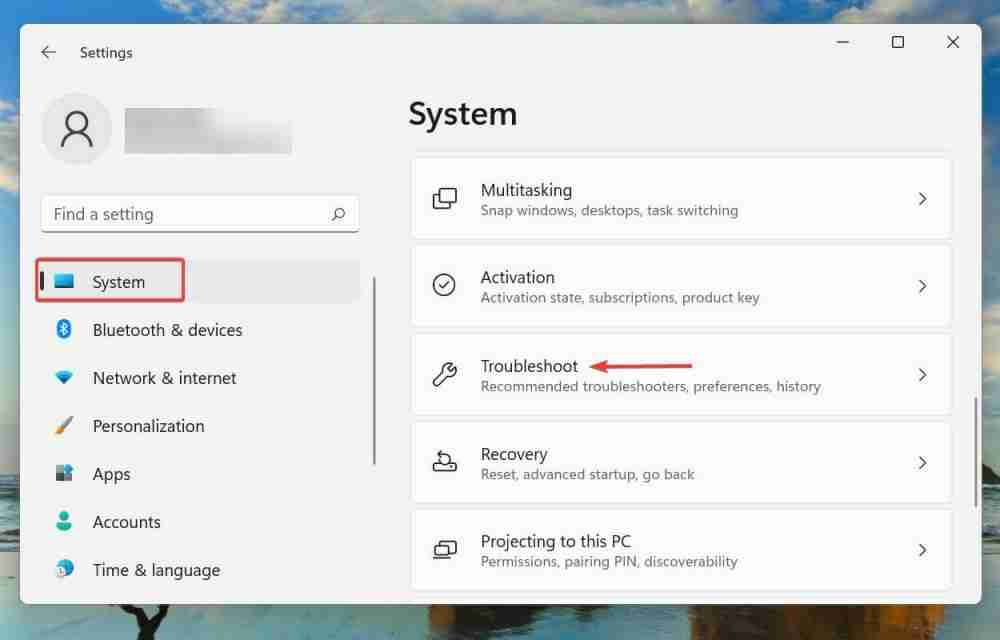
接下来,单击“其他疑难解答”。
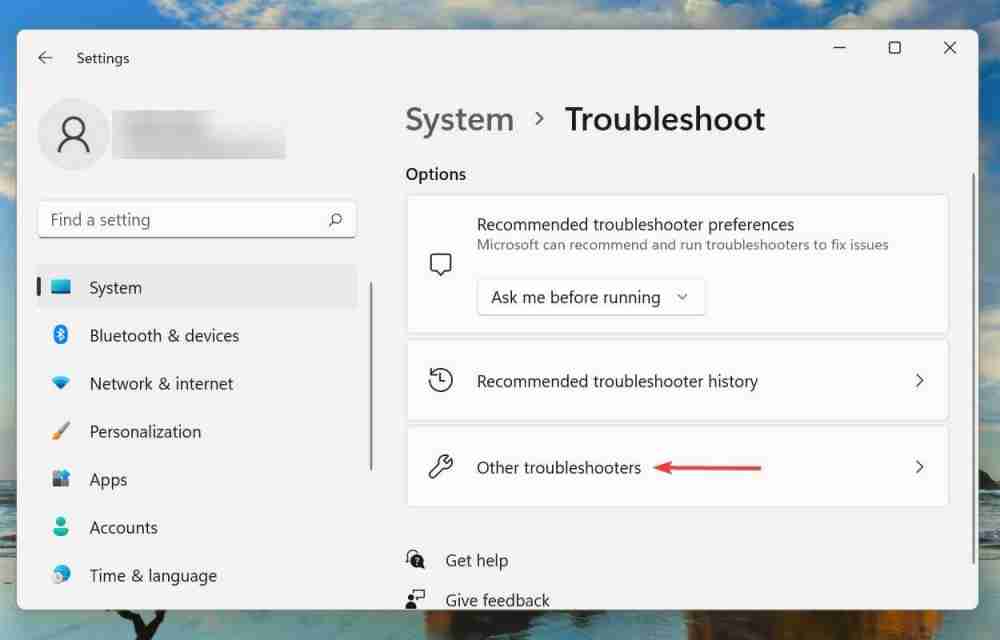
找到并单击播放音频疑难解答旁边的运行按钮。
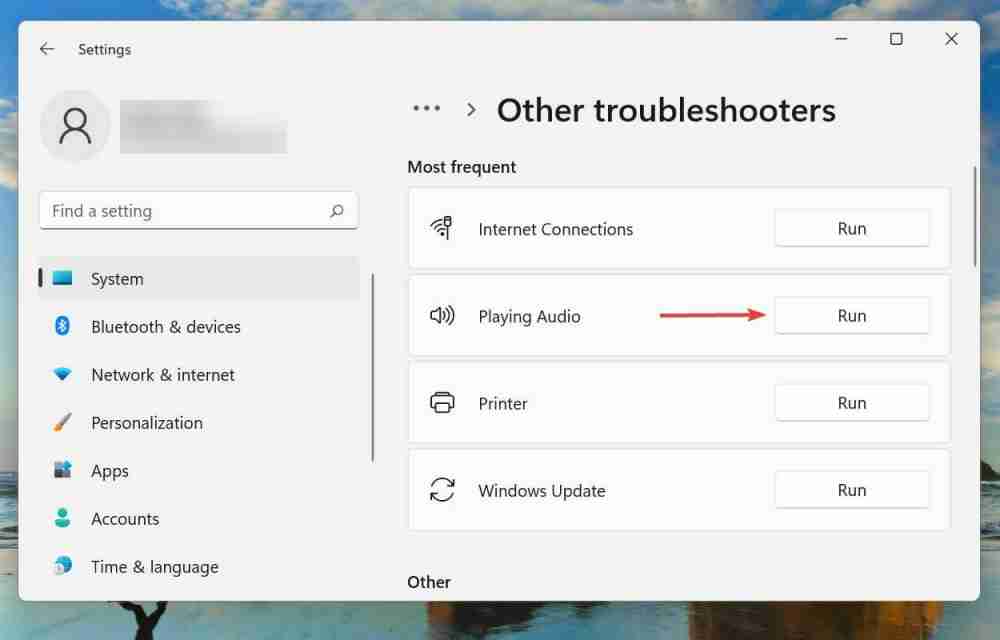
等待疑难解答程序检测到问题,然后按照屏幕上的说明修复错误。
每当处理 Windows 中的错误时,建议您首先为其运行相关的内置疑难解答程序(如果存在)。众所周知,这些可以以最少的努力解决大量问题。
2.更新Windows 11
按Windows+I启动“设置”应用,然后从左侧导航窗格中选择“ Windows 更新”选项卡。
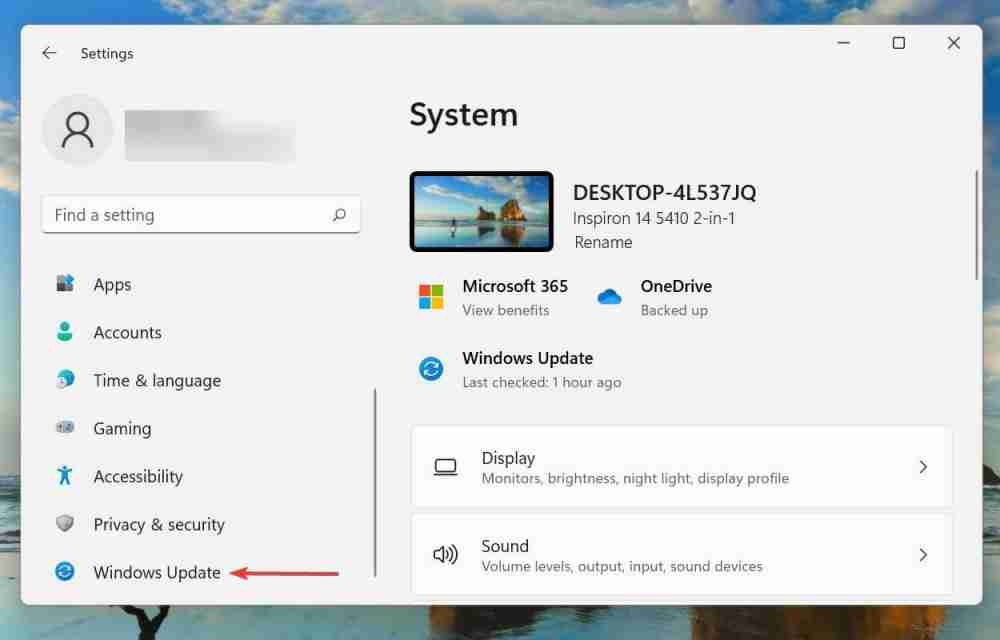
单击检查更新以扫描任何可用的较新版本的操作系统。
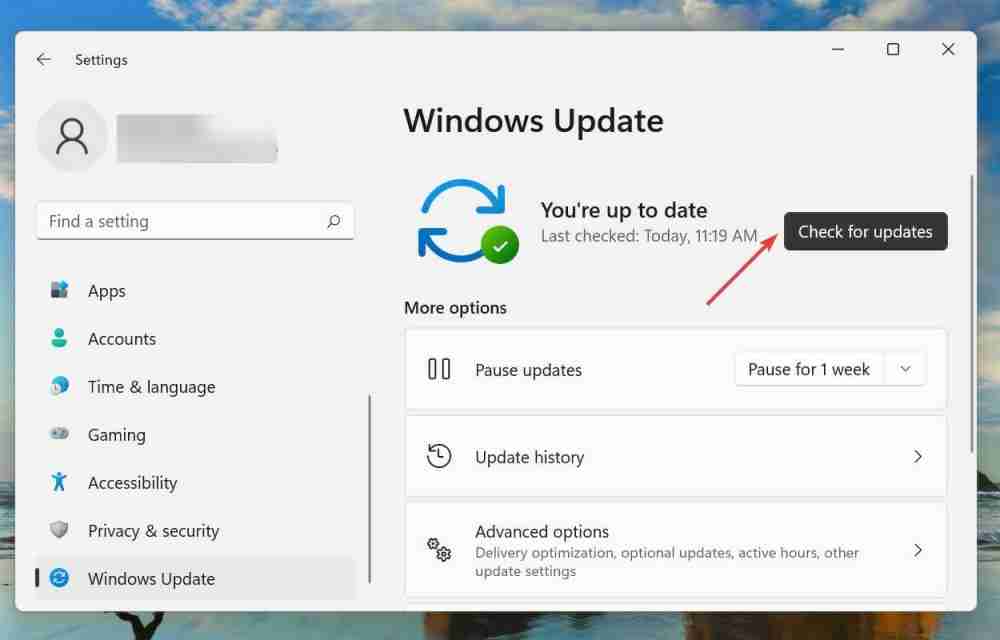
如果有可用的,请将它们下载并安装到您的系统中,因为已知运行旧版本的操作系统会导致功能出现问题。
3.更新声卡驱动
按Windows+S启动搜索菜单,在顶部的文本字段中输入设备管理器,然后单击出现的相关搜索结果。
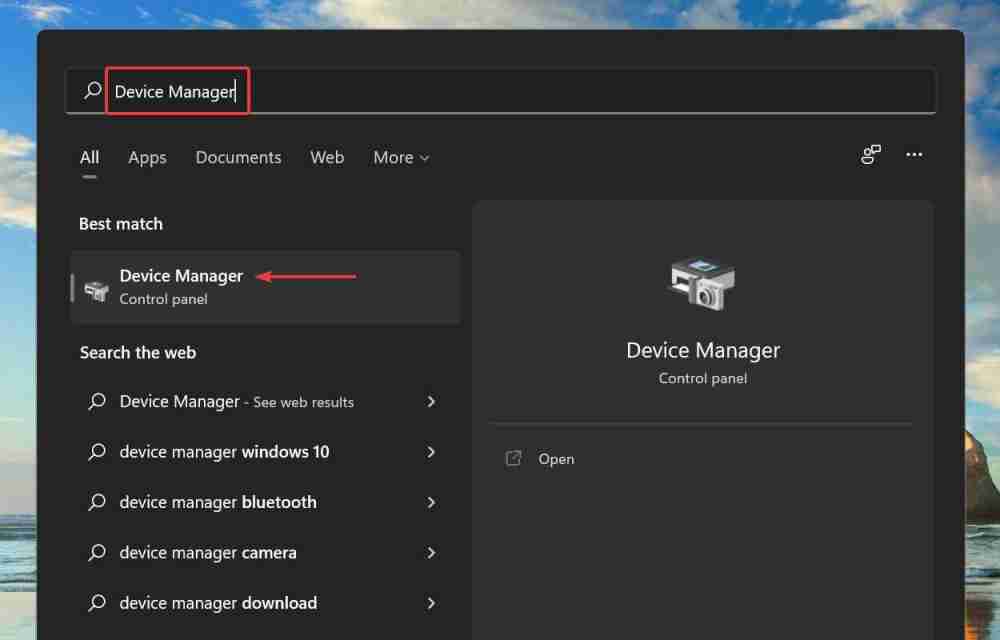
找到并双击声音、视频和游戏控制器条目。
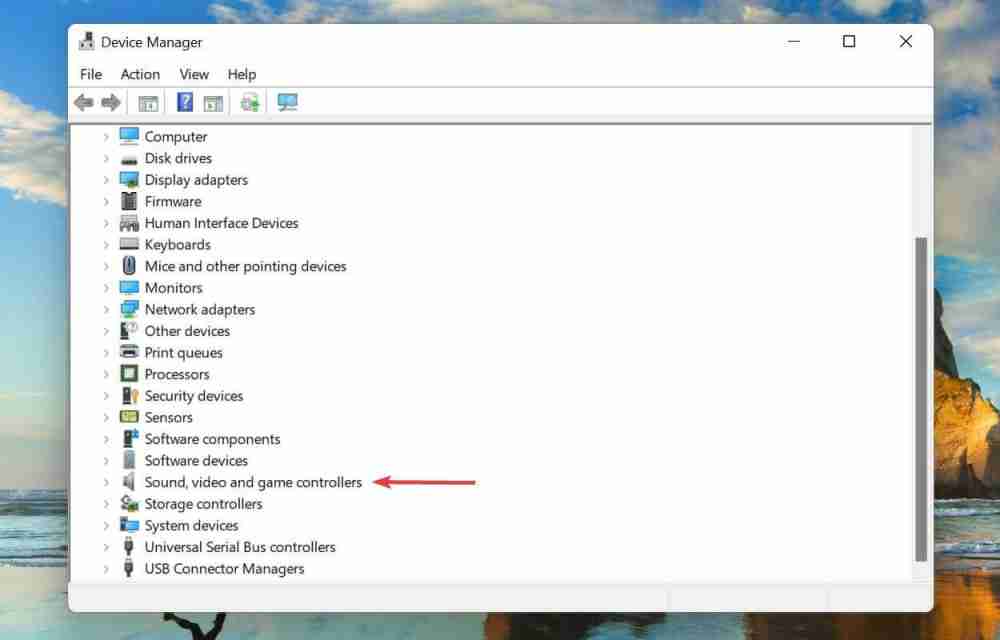
现在,一次右键单击它下面列出的设备,然后从上下文菜单中选择更新驱动程序。
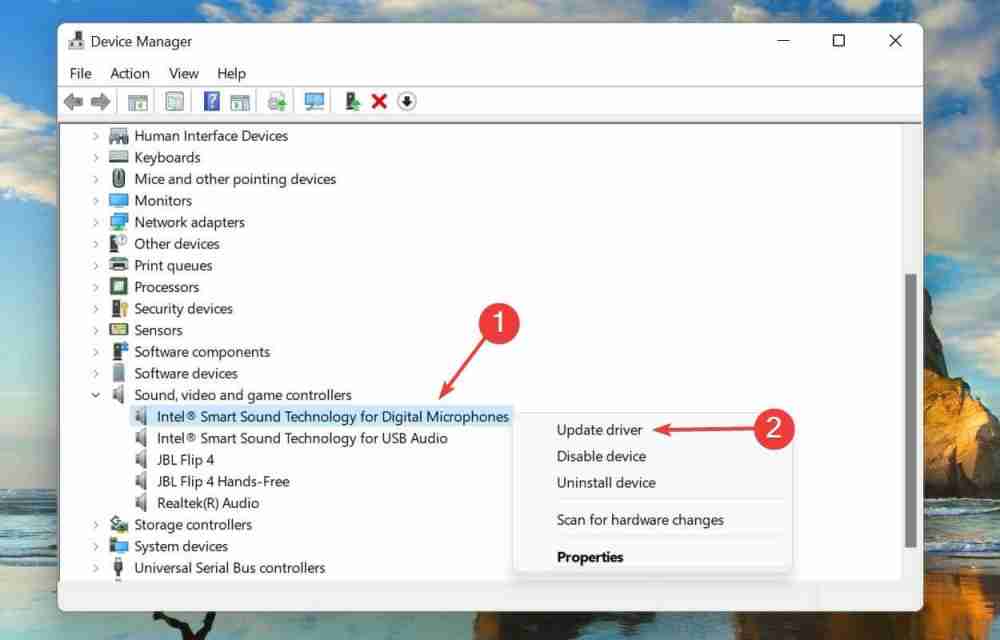
从更新驱动程序窗口的两个选项中选择自动搜索驱动程序。
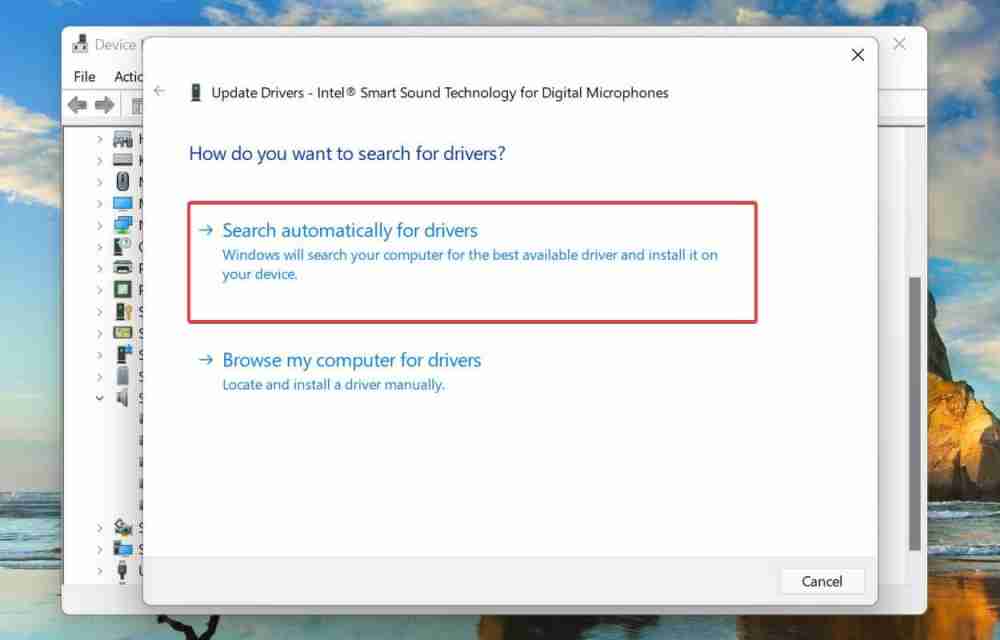
Windows 现在将自动在系统上寻找可用的最佳驱动程序并为设备安装它。这里的主要缺点是仅扫描硬盘驱动器以获取更新,而不扫描 Web 服务器或 Windows 更新。
如果驱动程序未使用上面列出的设备管理器方法更新,您可以在 Windows Update 中检查更新版本或手动下载并安装它们。
更新驱动程序后,检查 Dolby Atmos 是否开始在 Windows 11 中运行。
如果这听起来太麻烦,您可以随时使用可靠的第三方应用程序来完成这项工作。那里有很多,但我们建议使用DriverFix,这是一种专用工具,可以扫描所有可用源以获取更新并保持已安装的驱动程序为最新。
今天带大家了解了的相关知识,希望对你有所帮助;关于文章的技术知识我们会一点点深入介绍,欢迎大家关注golang学习网公众号,一起学习编程~
-
501 收藏
-
501 收藏
-
501 收藏
-
501 收藏
-
501 收藏
-
499 收藏
-
342 收藏
-
349 收藏
-
372 收藏
-
263 收藏
-
110 收藏
-
217 收藏
-
370 收藏
-
482 收藏
-
464 收藏
-
217 收藏
-
486 收藏
-

- 前端进阶之JavaScript设计模式
- 设计模式是开发人员在软件开发过程中面临一般问题时的解决方案,代表了最佳的实践。本课程的主打内容包括JS常见设计模式以及具体应用场景,打造一站式知识长龙服务,适合有JS基础的同学学习。
- 立即学习 543次学习
-

- GO语言核心编程课程
- 本课程采用真实案例,全面具体可落地,从理论到实践,一步一步将GO核心编程技术、编程思想、底层实现融会贯通,使学习者贴近时代脉搏,做IT互联网时代的弄潮儿。
- 立即学习 516次学习
-

- 简单聊聊mysql8与网络通信
- 如有问题加微信:Le-studyg;在课程中,我们将首先介绍MySQL8的新特性,包括性能优化、安全增强、新数据类型等,帮助学生快速熟悉MySQL8的最新功能。接着,我们将深入解析MySQL的网络通信机制,包括协议、连接管理、数据传输等,让
- 立即学习 500次学习
-

- JavaScript正则表达式基础与实战
- 在任何一门编程语言中,正则表达式,都是一项重要的知识,它提供了高效的字符串匹配与捕获机制,可以极大的简化程序设计。
- 立即学习 487次学习
-

- 从零制作响应式网站—Grid布局
- 本系列教程将展示从零制作一个假想的网络科技公司官网,分为导航,轮播,关于我们,成功案例,服务流程,团队介绍,数据部分,公司动态,底部信息等内容区块。网站整体采用CSSGrid布局,支持响应式,有流畅过渡和展现动画。
- 立即学习 485次学习
